在 Windows 11 任务栏上快速访问多个时区时钟可以显著提高您的工作效率,尤其是在我们这个全球互联的世界。了解不同地区的时间可以帮助您与团队成员进行有效沟通、协调会议,或者只是与不同地区的亲人保持联系。幸运的是,将时区时钟添加到任务栏是一个简单的过程。在这里,我们将指导您完成无缝自定义任务栏设置的步骤。
如何向 Windows 11 任务栏添加多个时区时钟
步骤 1:访问 Windows 设置
按 启动“设置”应用程序Win + I。从左侧边栏中选择“时间和语言”。
第 2 步:导航至日期和时间
在“时间和语言”部分中,单击“日期和时间”以打开相关设置。
步骤 3:添加额外时钟
向下滚动设置页面并找到“附加时钟”选项。单击它继续。
步骤 4:启用时钟并选择时区
选中“显示时钟 1”复选框以激活第一个附加时钟。从下拉菜单中选择与此时钟对应的时区。
步骤 5:命名并应用您的设置
为您的第二个时钟提供一个名称,以便于区分。不要忘记点击“应用”按钮,然后点击“确定”以保存您的更改。
步骤 6:查看其他时钟
现在,通过单击任务栏右侧显示的时钟,弹出窗口将显示您设置的所有附加时钟。您还可以将鼠标悬停在默认时钟上,快速浏览新添加的时钟!
关键见解
Windows 11 允许您在任务栏中添加最多三个不同的时区时钟。
如果您愿意,您还可以使用时钟应用程序来获取其他时钟,尽管这些时钟不会显示在任务栏上,但可以添加到开始菜单中以便快速访问。
如果您希望删除任何额外的时钟,请重新访问日期和时间设置,然后取消选中您不再希望显示的时钟。
通过这些步骤,您现在可以有效地管理跨时区的时间,从而提高您的工作效率和沟通能力。事实证明,这一小小的定制可以改变您的日常任务!
常见问题
1.在 Windows 11 中我能够添加多少个额外的时区时钟?
您最多可以向 Windows 11 任务栏添加三个不同的时区时钟。
2.如果任务栏中没有其他时钟,我还能在哪里查看它们?
您可以使用时钟应用查看其他时区时钟。但是,这些时钟不会显示在任务栏中;您可以将其固定到“开始”菜单。
3.当我不再需要时区时钟时,我可以轻松删除它吗?
是的,您可以返回日期和时间设置并取消选中要禁用的时钟的框来删除任何额外的时区时钟。
来源和图片
相关文章:
破坏我电脑性能的三大“优化器”应用程序
4:5212 9 月, 2025
KB5065790:微软在 Build 22631.5982 中解决 Windows 11 登录问题并附加更新
17:3711 9 月, 2025
微软解决 Windows 11 Build 27943 中的临时文件清理问题和错误
17:3311 9 月, 2025
4 个可能危及您安全的 Windows 安全功能
13:1011 9 月, 2025
2025 年 1 月怪物进化代码更新
《木法沙:狮子王》通过有缺陷的比较揭示了刀疤被误解的动机
发表回复 取消回复您的邮箱地址不会被公开。 必填项已用 * 标注